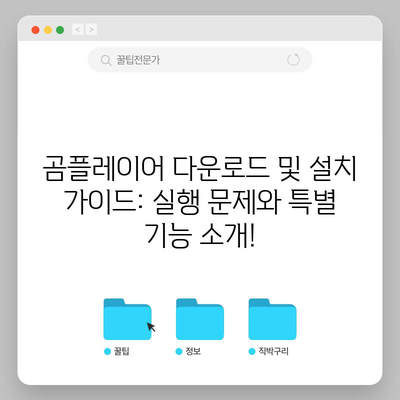곰플레이어 다운로드 설치 실행 비디오 곰플레이어 곰플레이어 특별기능 곰플레이어 설치되지 않는 경우는
곰플레이어 다운로드 및 설치 방법, 실행 문제, 특별 기능을 상세히 설명합니다. 설치가 되지 않는 경우도 안내합니다.
곰플레이어 설치는?
곰플레이어 다운로드는 간단하며, 많은 사용자들이 선호하는 동영상 재생 프로그램으로 자리 잡았습니다. 곰플레이어의 설치를 시작하기 위해서는 공식 웹사이트에서 프로그램을 다운로드해야 합니다. 다운로드 후, 설치 파일을 클릭하면 곰플레이어 설치를 시작합니다라는 창이 나타납니다. 다음 버튼을 클릭한 후 사용권 계약 동의 창에서 동의함을 클릭합니다. 이 단계에서 사용자는 약관 내용을 충분히 숙지해야 합니다. 만약 약관이 불분명하다면, 설치를 진행하기에 앞서 검토하는 것이 중요합니다.
| 단계 | 설명 |
|---|---|
| 1 | 곰플레이어 설치 파일 실행 |
| 2 | 사용권 계약 동의 |
| 3 | 추가 설치 항목 선택 |
| 4 | 설치 진행 |
| 5 | 설치 완료 |
설치 과정에서 바탕화면에 단축 아이콘 생성에 대한 체크는 사용자의 개인 선호에 따라 달려 있습니다. 만약 바탕화면에 아이콘을 만들기를 원하지 않는다면 이 체크를 해제하면 됩니다. 또 다른 필수적인 체크 항목은 zum을 시작페이지로 변경이며, 이는 체크 해제를 권장합니다. 사용자들은 종종 이런 추가적인 설치 항목들로 인해 예기치 못한 프로그램을 설치하게 되므로, 설치 진행 중마다 신중하게 선택하는 것이 좋습니다.
이 과정 중에 AVast와 같은 백신 프로그램 설치 동의 여부를 묻는 창이 뜰 수 있습니다. 이 경우 반드시 비동의를 선택해야 다른 프로그램의 설치를 막을 수 있습니다. 이러한 체크 박스를 통해 불필요한 프로그램이나 광고가 설치되는 것을 예방할 수 있습니다.
설치가 완료되면 완료 버튼을 클릭하여 모든 과정을 마무리짓습니다. 이제 곰플레이어를 실행해볼 시간을 가지겠군요.
💡 폴라리스 오피스의 숨겨진 기능을 알아보세요! 💡
곰플레이어 실행은?
곰플레이어의 설치가 완료되면 곧바로 실행할 수 있습니다. 일반적으로 설치가 완료된 후 자동으로 실행되지만, 실행 아이콘을 더블 클릭하여 수동으로도 시작할 수 있습니다. 이렇게 간단한 절차로 사용자는 원하는 동영상을 곰플레이어로 선택하여 재생할 수 있습니다.
곰플레이어를 성공적으로 실행했을 때 사용자는 즉시 직관적인 인터페이스를 경험할 수 있습니다. 모든 메뉴는 잘 배열되어 있어 쉽게 접근할 수 있습니다. 사용자 정의가 가능한 다양한 설정과 기능들 덕분에 대부분의 사용자들은 서로 다른 비디오 파일형식을 쉽게 재생할 수 있습니다.
곰플레이어가 동영상을 자동으로 실행하도록 설정하는 방법도 간단합니다. 설치된 후, 동영상을 마우스 오른쪽 버튼으로 클릭하여 연결 프로그램 옵션을 선택합니다. 여기서 곰플레이어를 선택하면 이후 모든 비디오가 자동으로 곰플레이어에 의해 재생되도록 설정됩니다.
| 선택 항목 | 설명 |
|---|---|
| 곰플레이어 | 기본 플레이어로 설정 |
| 다른 프로그램 | 선택 시, 곰플레이어가 아닌 다른 플레이어로 재생 |
| 항상 이 앱으로 열기 | 곰플레이어로 자동 재생 설정 |
이러한 기본 설정은 사용자가 동영상을 열 때 불편함을 줄여주는 유용한 기능입니다. 하지만, 만약 다른 동영상 프로그램이 설치되어 있다면 곰플레이어로 자동 실행되지 않을 수도 있습니다. 이러한 경우는 다음 섹션에서 더 자세히 다루겠습니다.
💡 곰플레이어의 다양한 기능을 직접 확인해 보세요. 💡
곰플레이어로 실행이 될 경우는?
곰플레이어로의 자동 재생 설정이 완료된 후, 사용자는 일반적으로 더 많은 클릭 없이도 원하는 비디오를 재생할 수 있습니다. 역할에 따라 곰플레이어는 다양한 형식의 비디오 파일을 지원하며, 이는 곰플레이어를 사용하는 주된 이유 중 하나입니다. AVI, MP4, MKV 등 여러 파일 형식의 호환성 덕분에 많은 사용자가 곰플레이어를 선택하게 됩니다.
곰플레이어의 재생 품질 또한 높은 평가를 받고 있습니다. 일반적으로 비디오 파일이 잘 재생되며, 재생 중에도 자막 기능이나 화질 조정 등의 옵셔널한 설정을 통해 사용자가 원하는 방식으로 조정이 가능합니다.
만약 동영상이 자동으로 곰플레이어에서 재생된다면, 다음의 기능을 통해 사용자 경험을 더욱 향상시킬 수 있습니다:
- 자막: 곰플레이어 내에서 자막 파일을 추가하거나 조정할 수 있습니다. 자막 옵션 클릭 후, 파일을 선택하여 쉽게 할당할 수 있습니다.
- 스냅샷: 화면의 특정 순간을 캡처하여 이미지를 저장할 수 있는 기능이 있습니다. 이는 튜토리얼 비디오 등을 만들 때 유용하게 사용될 수 있습니다.
- 속도 조절: 비디오 재생 속도를 사용자가 원하는 대로 조절할 수 있습니다. 이는 학습 자료를 시청하는 경우 유용합니다.
이렇게 다양한 기능 덕분에 곰플레이어는 더욱 높은 유용성을 가지며, 사용자들은 자주 이러한 설정들을 조정하여 최상의 시청 경험을 누릴 수 있습니다.
💡 곰플레이어의 숨겨진 특별 기능을 알아보세요. 💡
곰플레이어로 실행되지 않는 경우는?
곰플레이어를 설치했음에도 불구하고 동영상이 원하는 대로 실행되지 않을 때가 있습니다. 일반적으로 이러한 문제는 사용자의 시스템 상에 이미 다른 동영상 프로그램이 설치되어 있는 경우 발생하는 경향이 있습니다. 이러한 기존 프로그램들로 인해 파일 연결이 곰플레이어로 설정되지 않을 수 있습니다.
이러한 문제를 해결하기 위해서는 다음의 단계를 따르는 것이 필요합니다:
- 실행하고자 하는 동영상 파일을 마우스 오른쪽 버튼으로 클릭합니다.
- 연결 프로그램 옵션을 찾아 클릭합니다.
- 목록에서 곰플레이어를 선택합니다. 만약 곰플레이어가 없는 경우, 다른 앱 선택을 클릭하여 추가합니다.
| 문제 원인 | 해결 방법 |
|---|---|
| 다른 프로그램 | 동영상 파일 우클릭 → 연결 프로그램 선택 |
| 파일 형식 | 곰플레이어는 다양한 형식을 지원 |
| 설치 프로그램 무시 | 반드시 곰플레이어를 기본으로 설정 필요 |
이렇게 한 번만 설정해 놓으면, 이후에는 모든 동영상 파일이 곰플레이어에서 자동으로 열리게 됩니다. 만약 이 과정을 여러 번 반복해야 한다면, 아마도 다른 비디오 프로그램이 템플릿 세팅을 초과한 상태일 수 있습니다. 그러므로, 곰플레이어를 위해 파일 연결을 꼭 설정해 주어야 합니다.
💡 곰플레이어의 숨겨진 기능을 알아보세요! 💡
곰플레이어 설치 방법은?
곰플레이어 설치는 매우 쉬운 편이며 그 과정에서 특별히 주의해야 할 점들이 몇 가지 있습니다. 설치 파일을 실행한 후 나타나는 첫 창에서 다음 버튼을 클릭하면, 여러 개의 설치 옵션이 표시됩니다. 여기서 특정 옵션들은 체크해제할 것을 권장합니다.
| 체크 해제할 항목 | 설명 |
|---|---|
| 바탕화면 아이콘 생성 | 바탕화면에 아이콘이 필요 없는 경우 상주 |
| 프로그램 그룹 생성 | 혹시 다른 프로그램과의 충돌을 피하기 위해 |
| 불필요한 광고 | 광고 프로그램 설치는 피하도록 합니다 |
이후 설치가 정상적으로 완료된 후, 사용자가 원하지 않는 프로그램이 추가적으로 설치되지 않도록 비동의를 선택하는 것이 중요합니다.
설치 완료 후에는 설치된 파일 확인 단계를 거쳐 기본 오디오 및 비디오 파일이 정상적으로 재생되는지 확인합니다. 이것이 끝나면, 상대적으로 쉽게 시작할 수 있는 곰플레이어의 모든 탐색이 준비된 것입니다.
💡 곰플레이어의 숨겨진 기능을 알아보세요! 💡
비디오 곰플레이어로 열기는?
비디오 파일을 열기 위해서는 주로 곰플레이어를 통해 직접적으로 액세스하거나, 파일 탐색기를 통해 실행할 수 있습니다. 콘텐츠가 포함된 폴더를 열고, 재생하고자 하는 비디오 파일을 찾아 마우스 오른쪽 버튼을 클릭합니다. 그런 다음, 연결 프로그램을 선택하고 곰플레이어를 선택하는 과정이 이루어집니다.
또는 곰플레이어를 프로그램 목록에서 열어준 뒤 사용자 인터페이스 상에서 열기 버튼을 클릭하여 비디오 파일을 선택하면 됩니다. 이런 절차를 통해 사용자는 다양한 비디오 콘텐츠에 쉽게 접근할 수 있습니다.
💡 곰플레이어의 특별한 기능을 지금 바로 알아보세요! 💡
곰플레이어의 특별한 기능들은?
곰플레이어는 단순한 동영상 플레이어가 아닙니다. 다양한 특별한 기능들이 사용자에게 제공됩니다. 대표적으로 360°VR 영상 재생 기능이 있는데, 이는 가상현실 헤드셋과 연동하여 360° 영상 콘텐츠를 생동감 있게 체험할 수 있게 해줍니다. 이러한 기능은 특히 VR 콘텐츠를 자주 시청하는 사용자에게 매력적입니다.
또한, A-B 반복 재생 기능 또한 유용합니다. 사용자가 특정 구역을 선택해 반복적으로 재생할 수 있으며, 이러한 반복 기능은 튜토리얼이나 학습 자료를 다룰 때 유용하게 사용됩니다. 사용자는 A-B 반복 재생 버튼을 클릭한 후 시작점과 끝점을 설정하는 방식으로 원하는 구역을 설정할 수 있습니다.
한편 스크린 캡처 기능은 재생 중인 비디오의 화면을 캡처하여 이미지 파일로 저장할 수 있게 도와줍니다. 이러한 기능은 종종 학습자료를 만드는 경우나 동영상 자료에서 특정 이미지를 어떻게든 기록해 두고 싶을 때 매우 유용합니다.
| 기능명 | 설명 |
|---|---|
| 360°VR 재생 | 가상현실 헤드셋 연동 |
| A-B 반복 재생 | 원하는 구간 반복 사용 가능 |
| 스크린 캡처 | 동영상 캡처하여 이미지 저장 가능 |
그 밖에도 다양한 개인 설정이 가능한 기능들이 존재하여, 사용자에 맞춘 표시 방식이 가능합니다. 곰플레이어는 이러한 특별한 기능들 덕분에 단순한 동영상 재생기를 넘어 사용자 친화적인 플랫폼으로 자리매김하고 있습니다.
💡 곰플레이어의 숨겨진 기능을 지금 바로 알아보세요! 💡
결론
곰플레이어는 사용법이 간단하고 많은 사용자가 선호하는 동영상 재생 프로그램입니다. 곰플레이어의 설치 방법은 매우 직관적이며, 특별한 기능들은 사용자에게 다양한 경험을 제공합니다. 곰플레이어로 동영상을 실행하기 위한 과정이나 실행되지 않는 경우를 해결하는 방법을 이해하고, 각각의 기능을 활용함으로써 최고의 사용자 경험을 만들어낼 수 있습니다.
모든 사용자가 이러한 유용한 정보를 바탕으로 곰플레이어의 모든 가능성을 발견하고 활용해보기를 바랍니다. 다음 포스팅에서도 유익한 정보로 돌아오겠습니다. 감사합니다!
💡 곰플레이어의 숨겨진 특별 기능을 지금 알아보세요! 💡
자주 묻는 질문과 답변
1. 곰플레이어는 무료인가요?
- 곰플레이어는 기본적으로 무료로 제공되지만, 특정 기능은 추가 비용을 요구할 수 있습니다.
2. 곰플레이어 설치 시 주의해야 할 점은 무엇인가요?
- 설치 시 불필요한 프로그램이나 광고 기반 프로그램이 함께 설치되지 않도록 주의해야 합니다.
3. 곰플레이어에서 지원하는 비디오 포맷은 어떤 것이 있나요?
- 곰플레이어는 AVI, MP4, MKV 등 거의 모든 주요 비디오 포맷을 지원합니다.
4. 곰플레이어 사용 중 문제가 발생하면 어떻게 해야 하나요?
- 공식 웹사이트의 고객 지원에 문의하거나 사용자 포럼을 통해 문제를 해결할 수 있습니다.
5. 곰플레이어에서 자막 기능은 어떻게 사용하나요?
- 파일을 재생 중에 자막 파일을 추가하거나 곰플레이어 메뉴에서 자막 옵션을 통해 설정할 수 있습니다.
6. 곰플레이어를 종료했을 때 설정이 유지되나요?
- 일반적으로 해당 프로그램을 종료해도 사용자가 설정한 기본 파일 연결이나 개인 설정은 유지됩니다.
💡 곰플레이어의 숨겨진 기능을 지금 바로 알아보세요! 💡
곰플레이어를 통해 모두가 더 즐겁고 편리한 동영상 시청을 경험하시길 바랍니다!
곰플레이어 다운로드 및 설치 가이드: 실행 문제와 특별 기능 소개!
곰플레이어 다운로드 및 설치 가이드: 실행 문제와 특별 기능 소개!
곰플레이어 다운로드 및 설치 가이드: 실행 문제와 특별 기능 소개!